Myfactory Online-Hilfe
Anlegen eines Geräts über den Wareneingang mithilfe der Seriennummer
Beim Erstellen eines Wareneingangsbelegs erkennt die myfactory automatisch, wenn es sich bei einer darauf eingetragenen Position um einen seriennummernpflichtigen Artikel handelt. Voraussetzung dafür ist, dass Sie zuvor im Artikelstamm die Dimension "Seriennummer" hinterlegt haben (siehe How-To-Kapitel Geräte: Anlegen der Dimension "Seriennummer").
Sobald der Artikel dann erfasst ist, öffnet die Anwendung nach der Eingabe ein Dialogfenster zur Anlage einer Seriennummer. Dort können Sie nach bestehenden Seriennummern suchen oder alternativ eine bzw. mehrere neue Seriennummern generieren.
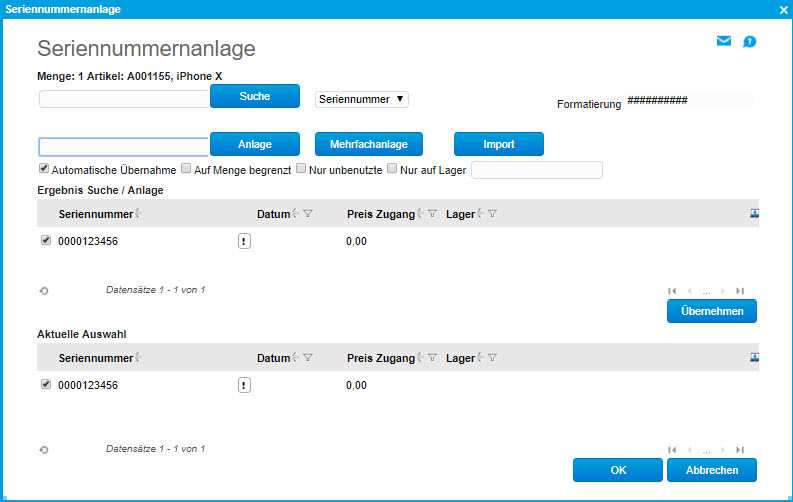
Schaltfläche [ Suchen ]
Hier haben Sie die Möglichkeit, eine bestimmte, Ihnen bekannte Seriennummer einzugeben, welche bei erfolgreicher Suche im Feld "Ergebnis Suche / Anlage" angezeigt wird.
Klicken Sie lediglich auf den [ Suchen ]-Button und lassen die Eingabemaske leer, so werden alle einem Artikel jemals zugeordneten Seriennummern ausgegeben.
Schaltfläche [ Anlage ]
Über diese Option können Sie für den Artikel eine komplett neue Seriennummer erzeugen. Diese tippen Sie händisch in die Eingabemaske ein und klicken auf [ Anlage ]. Bitte beachten Sie, dass Sie hierüber nur eine einzige Seriennummer generieren können. Erzeugen Sie eine weitere und klicken dann auf [ Anlage ], so wird die zuvor erstellte Seriennummer von der neuen Seriennummer überschrieben.
Alternativ ist es möglich, nur den [ Anlage ]-Button zu betätigen und das nebenstehende Eingabefeld leer zu lassen. In diesem Fall generiert die Software automatisch eine neue Seriennummer und nimmt dafür immer die zuletzt erzeugte Seriennummer als Grundlage.
Schaltfläche [ Mehrfachanlage ]
Mit dieser Option ist es möglich, gleich mehrere Seriennummern auf einmal zu generieren. Auch hier haben Sie die Wahl zwischen einer manuellen und einer automatischen Erzeugungsvariante.
Entscheiden Sie sich für die händische Variante, geben Sie bitte eine Seriennummer Ihrer Wahl ein und klicken Sie auf die Schaltfläche [ Mehrfachanlage ]. Daraufhin wird ein neues Browserfenster eingeblendet, in welchem Sie die benötigte Anzahl an Seriennummern eintragen. Die myfactory erstellt dann blockweise entsprechend viele fortlaufende Seriennummern, indem sie diese schrittweise hochzählt - ausgehend von der eingegebenen Zahlenkombination.
Klicken Sie nur auf [ Mehrfachanlage ] und lassen das Feld daneben leer, so generiert die Anwendung auf Basis der zuletzt erzeugten Seriennummer die gewünschte Anzahl an neuen fortlaufenden Seriennummern.
Schaltfläche [ Import ]
Hierüber können Sie in einer CSV-Datei gespeicherte Seriennummern in das System einlesen. Einzelne Seriennummern sollten mittels Semikolon getrennt sein, blockweise angelegte Seriennummern (mehrfach angelegte Seriennummern) werden in der Datei jeweils durch ein Komma getrennt.
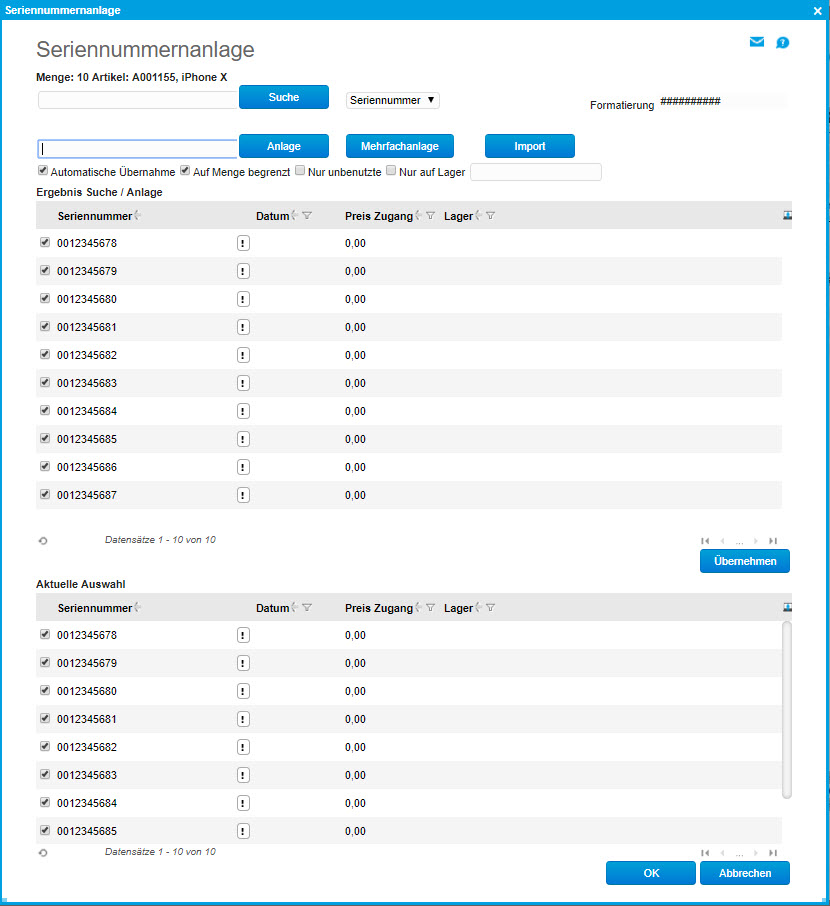
Schaltfläche [ Übernehmen ]
Mit dieser Schaltfläche werden die von Ihnen gewählten und angehakten Seriennummern für die Verarbeitung in den Beleg übernommen. Im Bereich "Aktuelle Auswahl" können Sie zuvor kontrollieren, ob Sie alle gewünschten Seriennummern für die Übernahme in den Beleg selektiert haben.
Checkbox "Automatische Übernahme"
Ist die Checkbox "Automatische Übernahme" aktiviert, so müssen Sie die [ Übernehmen ]-Schaltfläche nicht anklicken. Die gefundenen bzw. angelegten Seriennummern werden dann automatisch in den Bereich "Aktuelle Auswahl" geschrieben, um sie einem Artikel zuzuweisen.
Checkbox "Auf Menge begrenzt"
Diese Funktion greift nur dann, wenn die Checkbox "Automatische Übernahme" aktiviert ist. Hierbei werden nach der Suche einer Seriennummer nur so viele Seriennummern in den Bereich "Aktuelle Auswahl“ übernommen, wie Sie für diesen Artikel bzw. diese Artikelposition als Menge angegeben haben.
Checkbox "Nur unbenutzte"
Gleicht neu angelegte Seriennummern mit den bereits bestehenden ab und filtert alle schon benutzten Seriennummern heraus.
Checkbox "Nur auf Lager"
Es werden nur die Seriennummern aufgeführt, die derzeit auf Lager sind. Sofern diese Checkbox nicht aktiviert ist, werden Ihnen auch Seriennummern angezeigt, die dem System bekannt, aber derzeit nicht auf Lager sind. Dies kann dann der Fall sein, wenn die Seriennummern im Vorfeld erzeugt, aber noch nicht zugebucht wurden. Die Anzeige wird auf das Lager begrenzt, welches in dem Eingabefeld angezeigt wird. Wird dieses gelöscht, werden alle Seriennummern aus sämtlichen Lagern angezeigt.
Hinweis:
Weitere allgemeine Informationen zu Seriennummern finden Sie in den Kapiteln Einkaufsbelegerfassung und Positionsdetails .
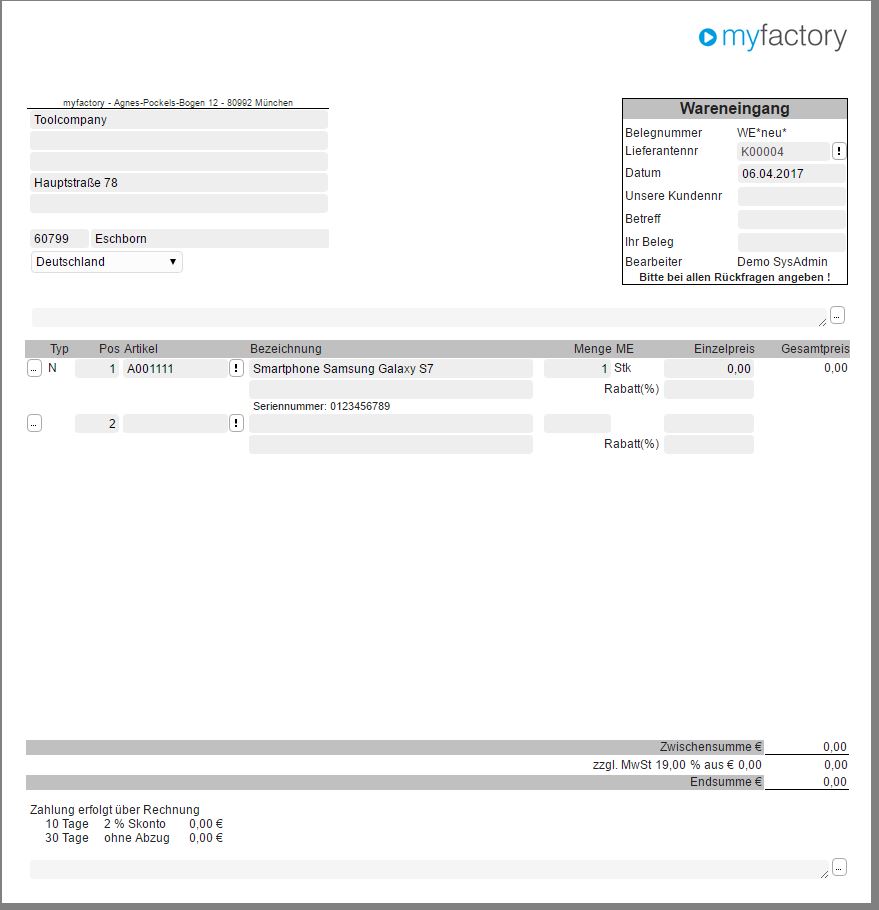
Da der Haken bei der Dimension "Geräte-Seriennummer" gesetzt ist, wird mit der Anlage und der anschließenden Übernahme der Seriennummer in den Beleg zugleich automatisch ein neuer Geräte-Datensatz mit der Seriennummer als Gerätenummer im Gerätestamm angelegt. Der Beleg muss dazu nicht verarbeitet worden sein.
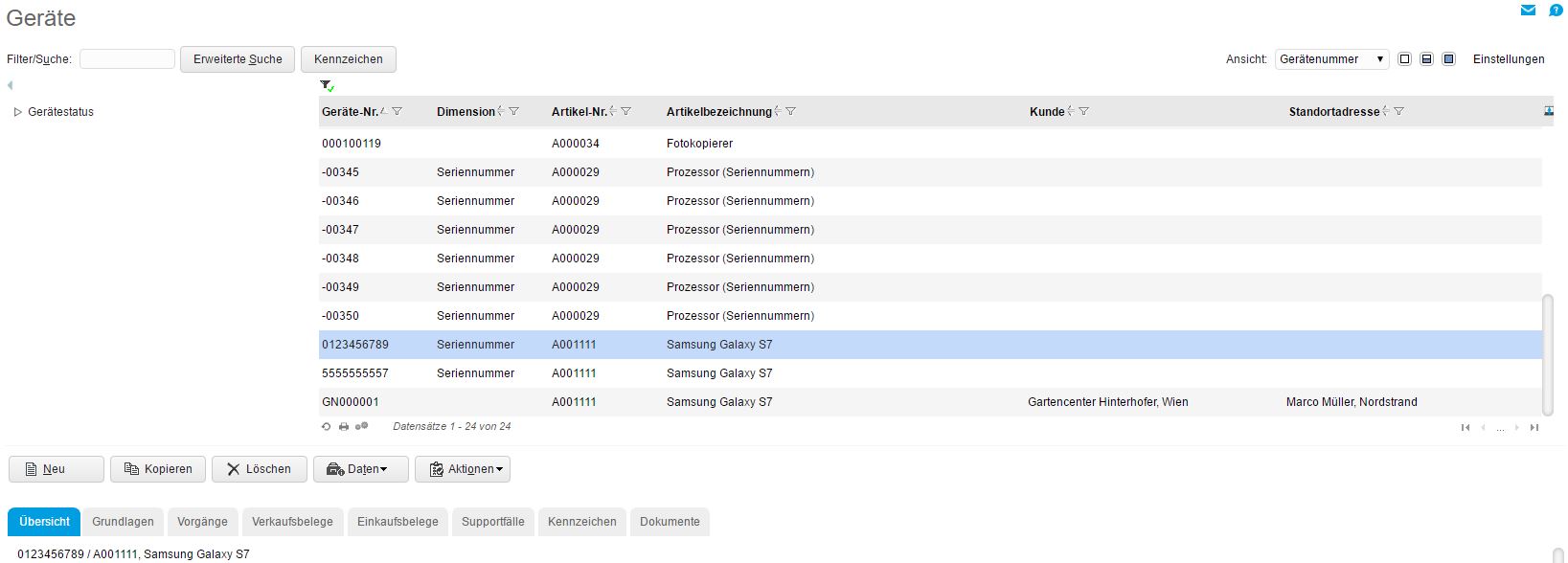
Weitere Informationen zum Thema "Seriennummernanlage":
Anlegen eines Gerätes über den Lagereingang mithilfe der Seriennummer
Über den Dialog "Lager / Lagerbewegungen buchen" können Sie Geräte ebenfalls automatisiert anlegen und in den Gerätestamm schreiben, sofern Sie beim entsprechenden Artikel eine Geräte-Seriennummer als Dimension hinterlegt haben.
Legen Sie hierzu eine neue Lagersitzung an und wählen Sie im Feld "Belegart" einen Lagerzugang aus, beispielsweise "Zugang manuell". Geben Sie anschließend bitte einen Artikel mit der Dimension "Seriennummer" an und fügen Sie noch ein Ziellager sowie die gewünschte Menge hinzu.
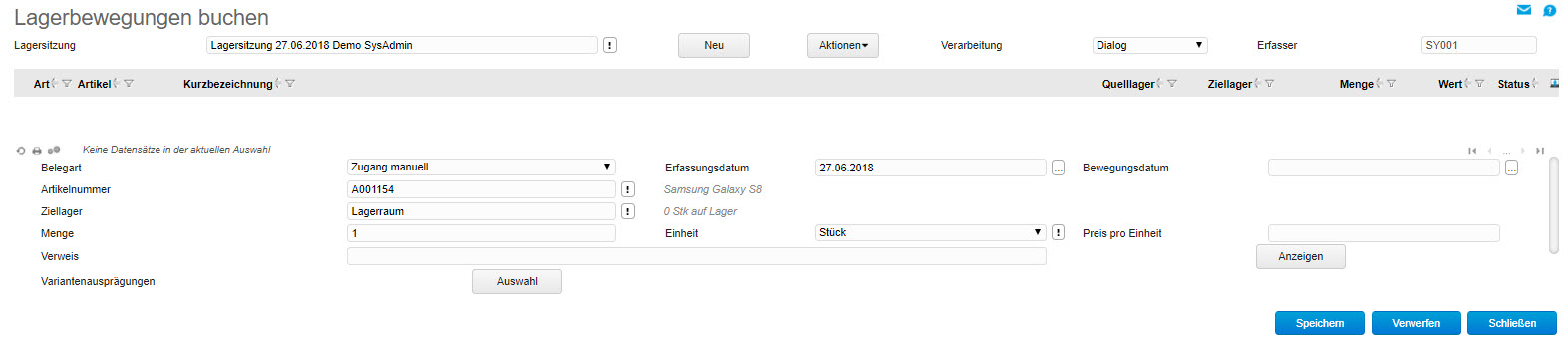
Nach einem Klick auf [ Speichern ] öffnet sich wie beim Wareneingang automatisch das Dialogfenster "Seriennummernauswahl". Dort können Sie dann wieder nach vorhandenen Seriennummern suchen bzw. eine oder mehrere neue Seriennummern generieren. Im Anschluss klicken Sie noch auf [ Übernehmen ] bzw. direkt auf [ OK ], sofern Sie die Option "Automatische Übernahme" aktiviert haben.
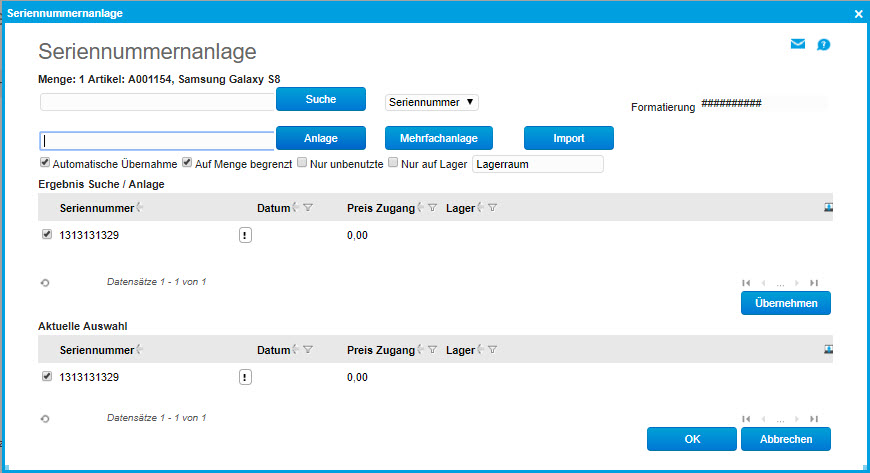
Auch in diesem Fall erkennt das System über die Dimension im Artikelstamm, dass es Geräte-Seriennummern erzeugen muss und hinterlegt diese als Gerätenummern im Gerätestamm.
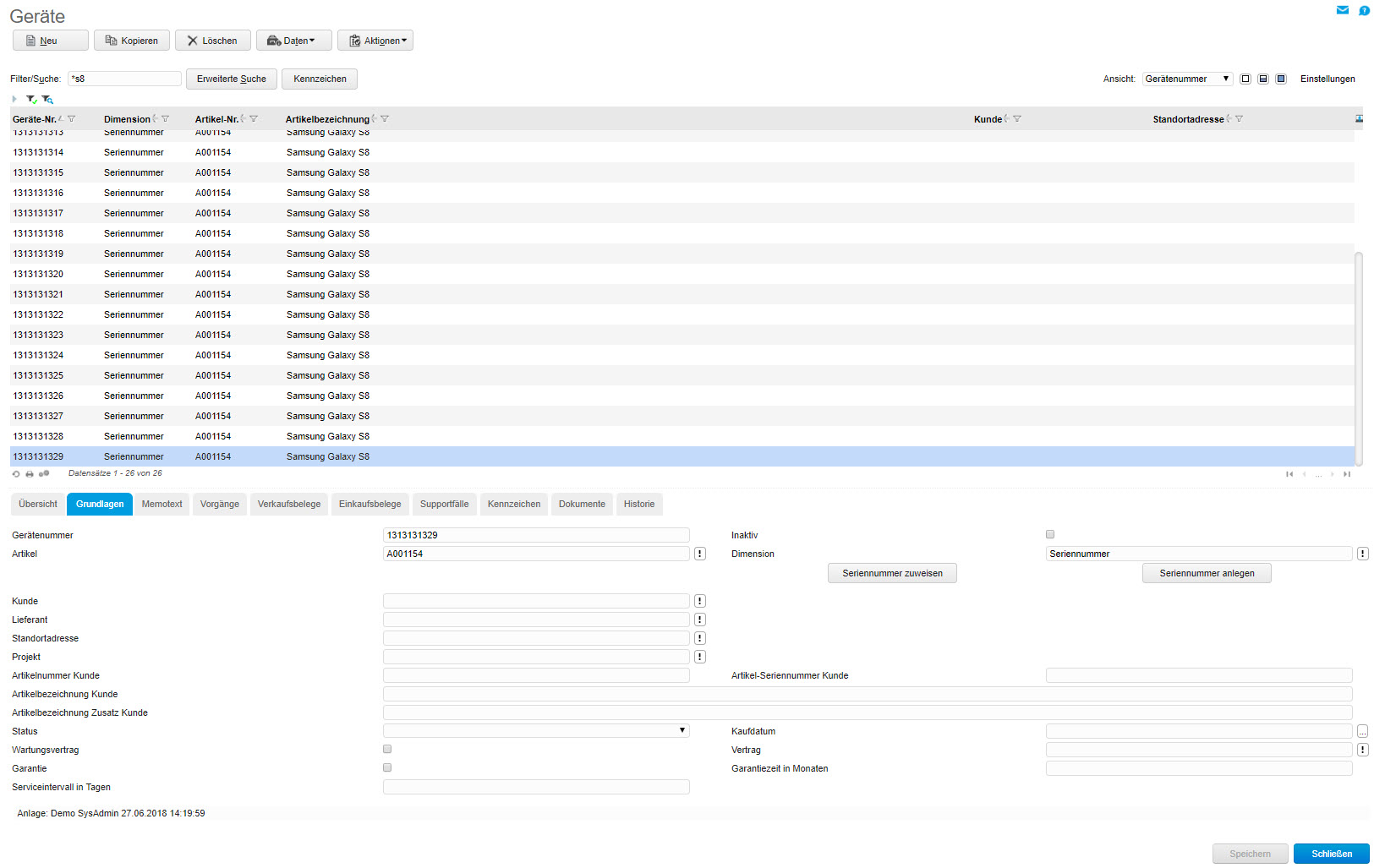
Weitere Informationen zu diesem Thema:
